Cara Membuat & Mengelola Profil Google Bisnisku untuk Beberapa Lokasi
Diterbitkan: 2022-08-05Profil Bisnis Google (GBP), sebelumnya Google Bisnisku (GMB), adalah alat gratis dan mudah digunakan yang membantu pelanggan lokal menemukan Anda dengan lebih mudah. Profil Bisnis Google Anda muncul di hasil Google Penelusuran dan Peta dan memungkinkan pelanggan untuk menelepon Anda, mengunjungi situs web Anda, membaca postingan Anda, mendapatkan petunjuk arah, dan memberikan ulasan. Ini adalah bagian penting dari SEO lokal. Namun, jika tidak diperbarui, hal itu dapat menyebabkan pengalaman pelanggan yang buruk dan memengaruhi cara orang-orang terlibat dengan bisnis Anda.
Meskipun Google telah melakukan pekerjaan yang baik untuk membuat GBP ramah pengguna, menambahkan lokasi bisnis Google masih dapat membingungkan. Inilah yang perlu Anda ketahui tentang menambahkan lokasi ke profil Anda dan mengelola beberapa cantuman bisnis.
Google Bisnisku: Banyak Lokasi
Jika Anda ingin menambahkan lokasi ke GBP, Anda harus terlebih dahulu menyiapkan dan memverifikasi lokasi bisnis utama Anda. Jika Anda belum melakukannya, lihat postingan kami tentang pengoptimalan Google Bisnisku untuk mempelajari cara menyiapkan Profil Bisnis Google baru.
Setelah diverifikasi, Anda dapat mulai menambahkan lokasi tambahan ke profil Google Bisnis Anda.
Cara Menambahkan Lokasi Kedua ke Google Bisnisku
Memiliki kurang dari sepuluh lokasi yang perlu Anda tambahkan ke Profil Bisnis Google Anda? Ikuti proses ini untuk setiap lokasi yang ingin Anda tambahkan. Jika Anda membuka sepuluh lokasi atau lebih sekaligus dan ingin menambahkan lokasi bisnis secara massal, buka bagian berikutnya.
Masuk ke Akun Google Bisnis Anda dan gulir ke bawah menu sebelah kiri sampai Anda melihat 'Bisnis'. Klik 'Bisnis' untuk melihat daftar profil bisnis yang dapat Anda akses.

Di kanan atas tabel, klik 'Tambahkan bisnis' untuk membuka menu tarik-turun. Untuk menambahkan satu lokasi ke Profil Bisnis Google, klik 'Tambahkan satu bisnis'.

Sekarang Anda akan memasuki penyiapan Profil Bisnis Google. Ini harus serupa dengan proses yang Anda ikuti untuk membuat profil bisnis awal Anda.
Ketik nama bisnis Anda pada prompt pertama.
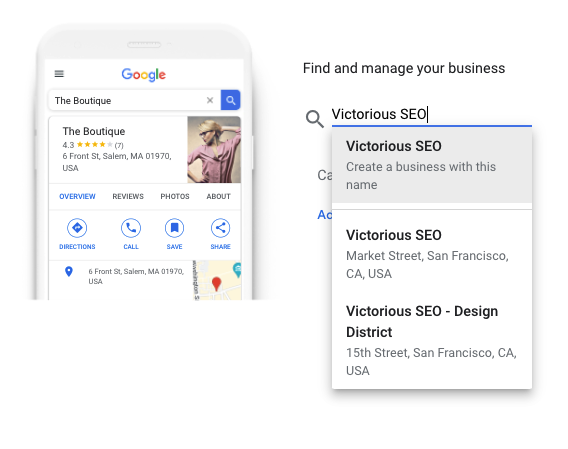
Pilih kategori bisnis Anda, dan klik 'Berikutnya'.
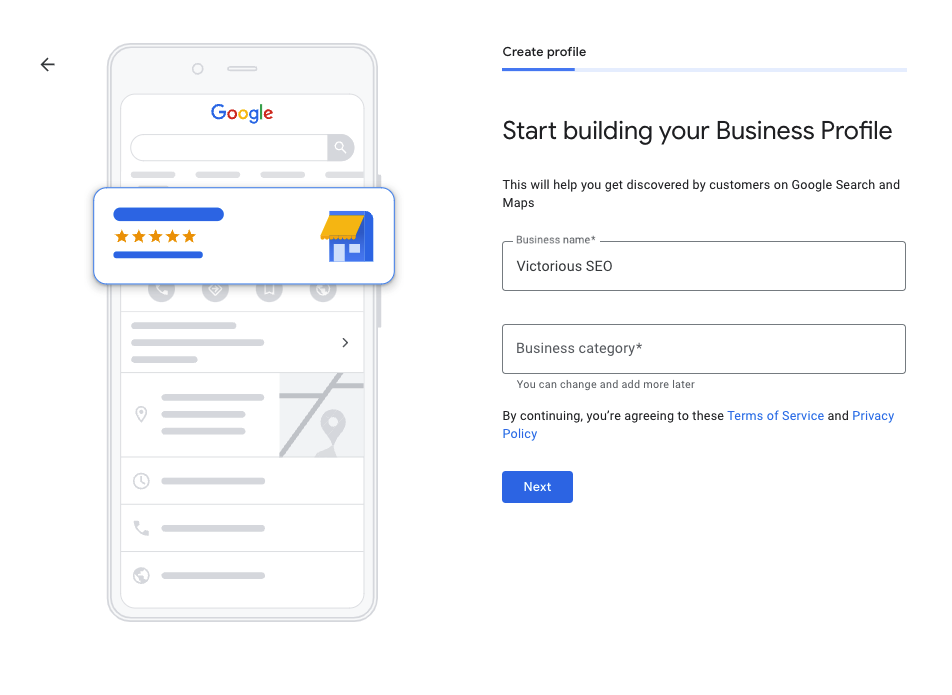
Pilih 'Ya' untuk menunjukkan bahwa Anda memiliki lokasi fisik; klik 'Berikutnya.'
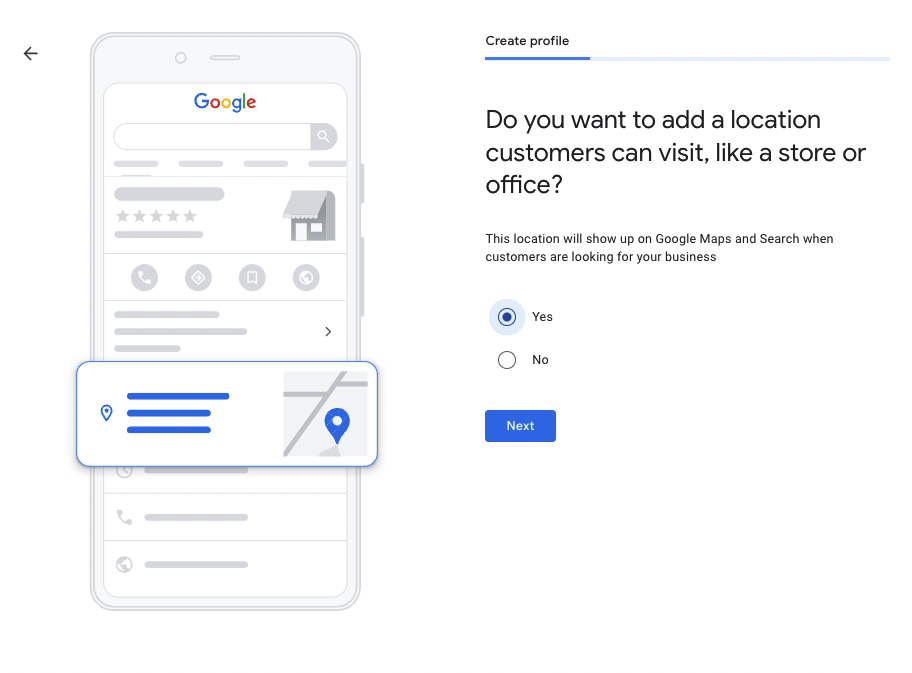
Masukkan alamat lokasi baru Anda persis seperti yang muncul di situs web Anda atau di tempat lain. Anda ingin nama, alamat, dan nomor telepon (NAP) Anda konsisten di seluruh situs web Anda, Profil Bisnis Google, serta direktori dan kutipan lokal. Ini menunjukkan bahwa Anda adalah bisnis yang bereputasi baik.
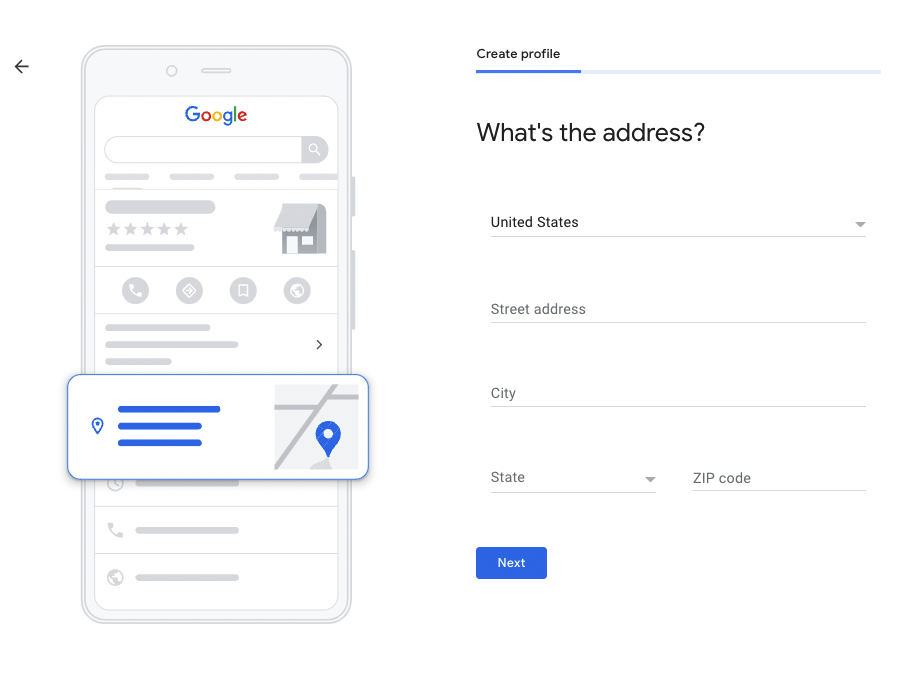
Ikuti petunjuk selanjutnya untuk menyelesaikan penyiapan Anda. Setelah selesai, lokasi baru Anda akan muncul di bawah 'Bisnis', tetapi statusnya akan ditampilkan sebagai belum diverifikasi.
Google memerlukan verifikasi sebelum memublikasikan informasi baru. Ini memiliki beberapa metode verifikasi, dan yang tersedia untuk Anda mungkin bergantung pada industri Anda atau faktor lainnya. Anda dapat memverifikasi melalui telepon atau teks, email, rekaman video, panggilan video langsung, atau kartu pos.
Jika Anda memilih untuk memverifikasi melalui telepon, Anda memerlukan akses ke telepon yang terhubung ke cantuman bisnis Anda. Opsi ini mungkin tidak bekerja untuk Anda jika Anda tidak ada di lokasi.
Jika Anda memilih untuk memverifikasi melalui kartu pos dan secara fisik tidak dapat mengambil sendiri kartu pos tersebut, beri tahu seseorang di lokasi fisik agar mereka mengawasi dan menghubungi Anda saat kartu pos itu tiba.
Setelah lokasi baru Anda diverifikasi, pertimbangkan untuk memberikan akses kepada pengelola toko atau pemangku kepentingan lainnya ke Profil Bisnis Google. Mereka kemudian dapat membantu mengelola jam buka, memperbarui informasi bisnis, menjawab pertanyaan, dan membuat postingan agar profil Anda tetap terkini dan akurat.
Bacaan yang Direkomendasikan
- Cara Mengoptimalkan Google Bisnisku: Strategi Terbaik Untuk Peringkat Lokal
- Cara Menambahkan Pengguna ke Google Bisnisku
Cara Menambahkan Beberapa Lokasi Secara Massal ke Google Bisnisku (10+)
Google mengizinkan bisnis untuk menambahkan sepuluh lokasi atau lebih secara massal ke Profil Bisnis Google mereka sekaligus. Untuk melakukannya, Anda harus masuk ke Akun Google Bisnis Anda dan gulir ke bawah menu sebelah kiri sampai Anda melihat 'Bisnis'. Klik 'Bisnis' untuk melihat daftar profil bisnis yang dapat Anda akses.

Di kanan atas tabel, klik 'Tambahkan bisnis' untuk membuka menu tarik-turun. Klik 'Impor bisnis' untuk mengakses template spreadsheet.

Google memberi Anda template, contoh spreadsheet, dan spreadsheet referensi untuk mempermudah proses dan mengurangi kesalahan. Spreadsheet ini dapat diunduh sebagai lembar Excel atau sebagai file .csv, yang dapat Anda buka di Google Spreadsheet atau Numbers.

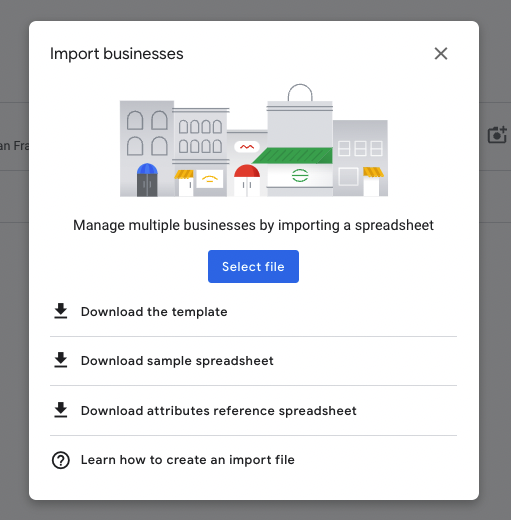
Jika ini adalah pertama kalinya Anda bekerja dengan spreadsheet ini, saya sarankan untuk mengunduh contoh spreadsheet sehingga Anda dapat membiasakan diri dengan bagaimana Google menginginkan input informasi. Dengan cara ini, Anda dapat mulai mengumpulkan semua info Anda dan check-in dengan berbagai lokasi jika Anda tidak yakin dengan fasilitasnya.
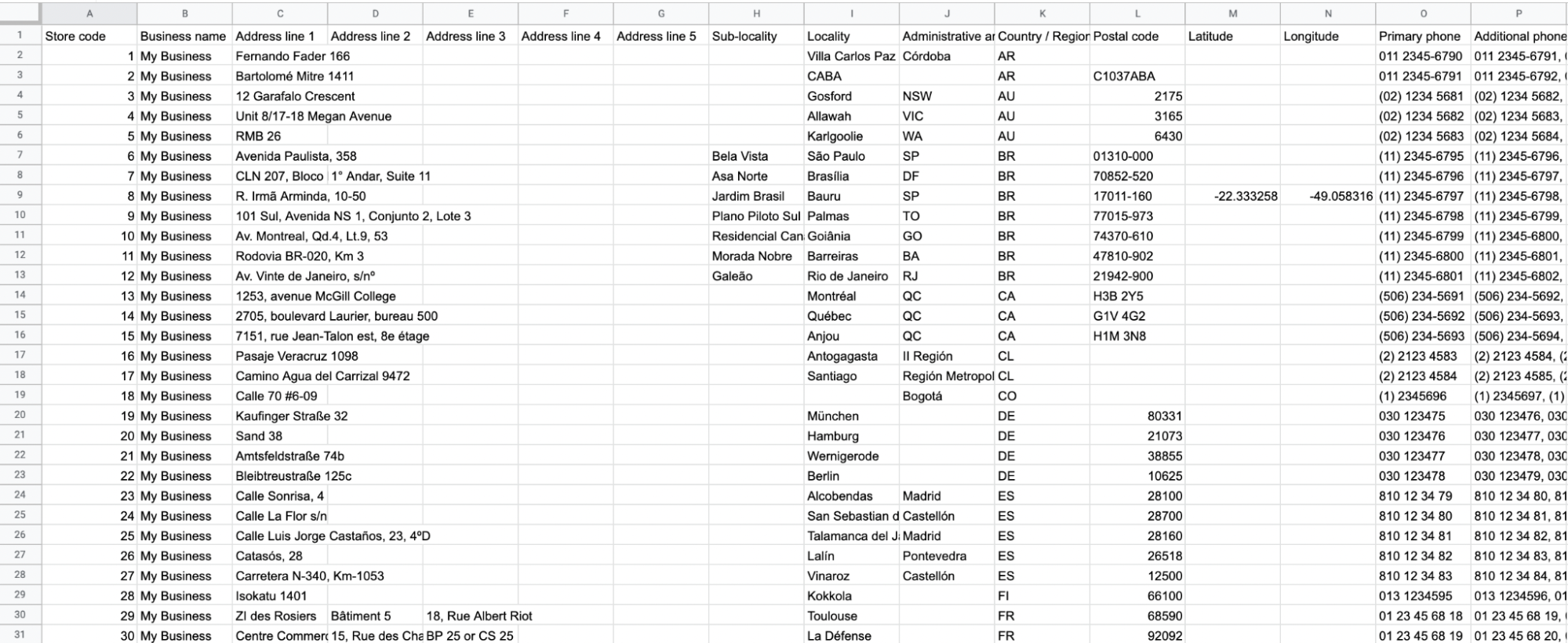
Template spreadsheet sengaja dibuat komprehensif. Karena itu, beberapa kolom tidak akan berlaku untuk bisnis Anda. Biarkan kosong saat mengisi spreadsheet Anda.
Untuk membuat Profil Bisnis Google yang paling akurat, Anda dapat menggunakan spreadsheet Referensi Atribut untuk mengidentifikasi atribut yang sesuai untuk setiap lokasi. Meskipun lebih mudah untuk melewati langkah ini, mengisi berbagai fasilitas dan opsi akan memungkinkan Anda membuat profil yang lebih lengkap yang menyoroti informasi yang ingin diketahui calon pelanggan.
Masukkan semua informasi yang diperlukan, termasuk nama, alamat, nomor telepon, situs web, dan alamat bisnis dari berbagai lokasi Anda. Pastikan untuk mengoptimalkan profil GMB Anda dengan deskripsi yang bagus di kolom 'Dari bisnis'. Untuk memastikan deskripsi Anda tidak terlalu panjang, buat di dokumen terlebih dahulu dan periksa jumlah karakternya. Anda ingin menjaga deskripsi yang dioptimalkan di bawah 750 karakter.
Catatan singkat: Template Google memungkinkan lokasi internasional. Untuk lokasi AS, 'Lokalitas' mengacu pada kota dan 'Area administratif' mengacu pada negara bagian.
Setelah Anda menyelesaikan spreadsheet, kembali ke pop-up 'Impor Bisnis' dan klik 'Pilih file'.
Cari file Anda di komputer Anda, dan klik 'Buka.'
Google sekarang akan mencoba membaca file Anda dan menambahkan lokasi Anda ke akun Anda. Jika berhasil, Anda dapat melanjutkan untuk memverifikasi lokasi baru Anda. Jika Google tidak dapat membaca spreadsheet Anda, Anda harus memecahkan masalahnya. Pastikan data Anda disajikan seperti itu dalam contoh spreadsheet dan Anda tidak menambahkan kolom asing.
Setelah Google menerima spreadsheet Anda dan mengunggah lokasi Anda, saatnya untuk memverifikasi profil baru Anda secara massal.
Verifikasi Massal Lokasi Baru Anda
Pilih 'Verifikasi' dari menu sebelah kiri.
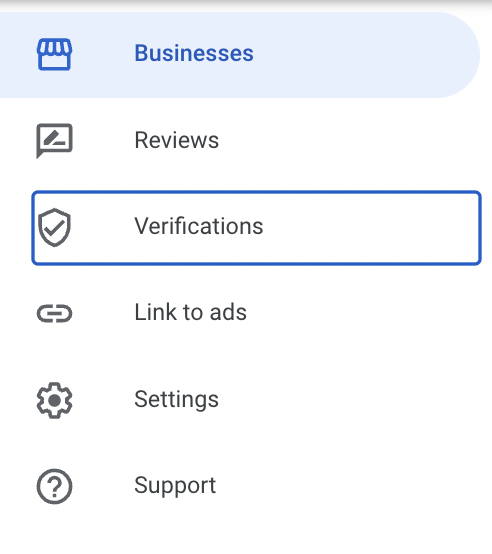
Jika Anda menambahkan beberapa lokasi bisnis untuk jaringan, pilih 'Rantai.' Jika lokasi Anda berfungsi dengan nama merek yang berbeda, pilih 'Merek yang berbeda'.
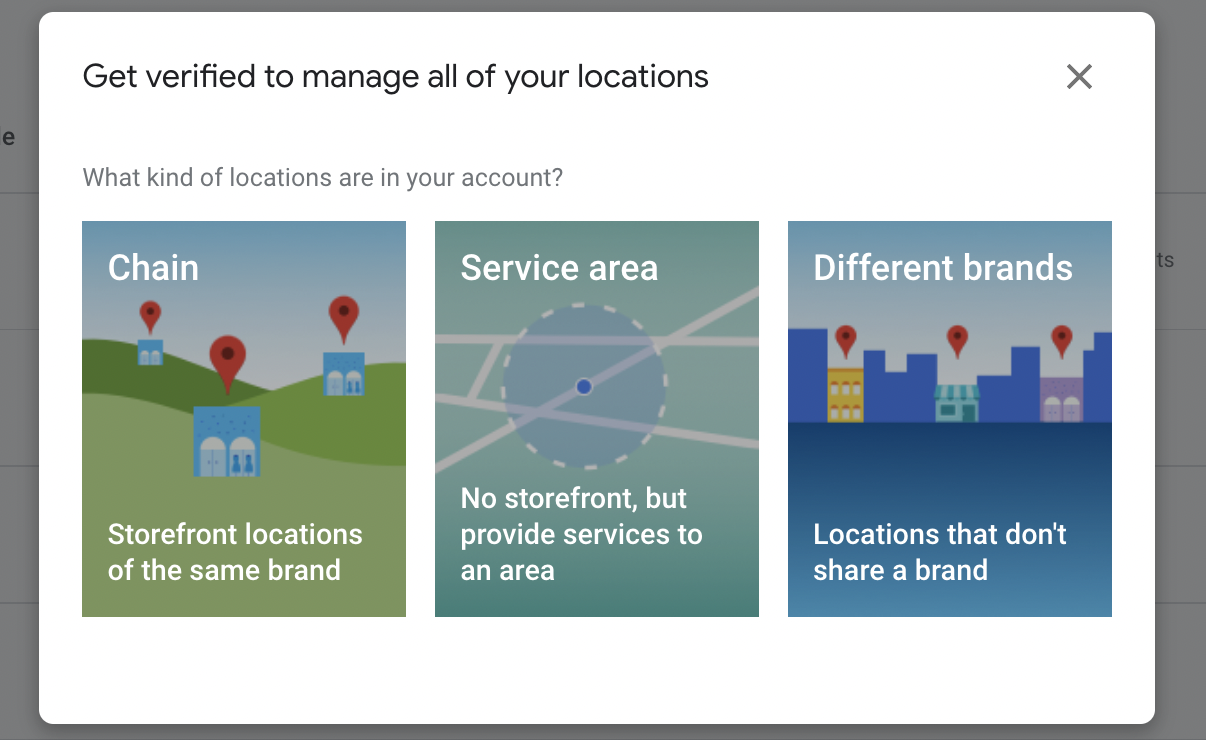
Google sekarang akan menautkan Anda ke formulir verifikasi untuk diisi. Letakkan spreadsheet di dekat Anda karena Anda harus membagikan alamat lokasi baru dan info kontak untuk masing-masing lokasi.
Waktu pemrosesan bervariasi, tetapi menyelesaikan proses verifikasi biasanya membutuhkan waktu sekitar satu minggu. Setelah lokasi Anda diverifikasi, lokasi tersebut akan mulai muncul di hasil Penelusuran dan Maps.
Buat Grup Bisnis untuk Membantu Mengelola Lokasi
Untuk memudahkan mengelola beberapa lokasi dan memberikan akses ke pemangku kepentingan lainnya, Anda dapat membuat grup bisnis berdasarkan lokasi. Misalnya, jika Anda memiliki jaringan nasional dengan beberapa manajer regional, Anda dapat membuat grup untuk setiap wilayah Anda dan memberikan akses ke manajer regional mereka sehingga mereka dapat terus memperbarui profil.
Untuk membuat grup bisnis, masuk dan klik 'Buat grup'.

Anda kemudian akan diminta untuk memberi nama grup Anda.
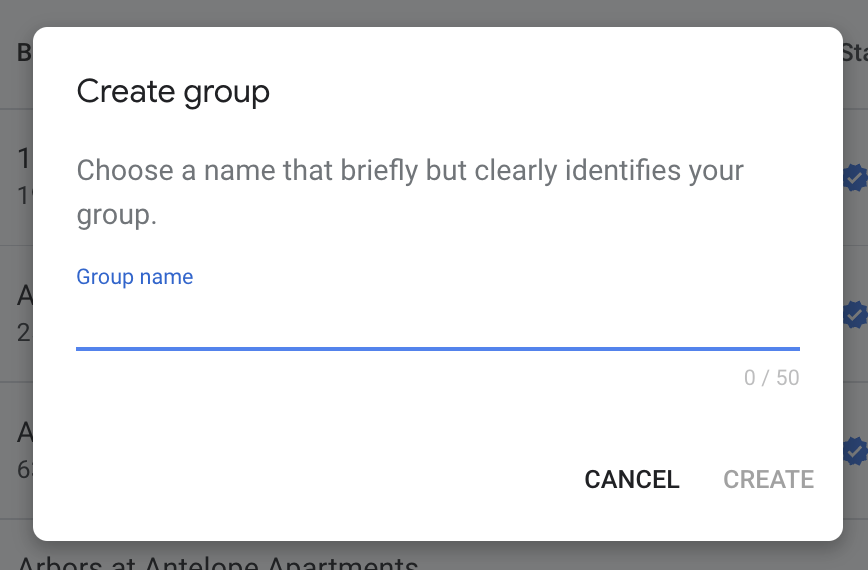
Setelah membuat grup, Anda dapat memilih lokasi mana yang ingin Anda sertakan dalam grup dan menambahkan pengelola. Tidak ada batasan jumlah grup yang dapat Anda miliki, tetapi Anda harus tetap strategis tentang cara membuat grup karena grup tersebut memungkinkan pengeditan massal.
Kiat Singkat: Berikan proses yang ditetapkan atau praktik terbaik kepada individu yang memiliki akses ke Google Bisnisku milik Anda untuk memastikan kepatuhan terhadap pedoman merek.
Pelajari Lebih Lanjut Tentang Alat Google untuk SEO
Google menyediakan beberapa alat untuk membantu Anda meningkatkan visibilitas online bisnis Anda. Pantau kinerja penelusuran situs web Anda dengan Google Search Console, lihat apa yang dilakukan pengunjung saat mereka membuka situs Anda dengan Google Analytics, dan dorong kunjungan ke toko Anda dengan Profil Bisnis Google. Pelajari cara mendapatkan hasil maksimal dari Alat Google ini dan lainnya — unduh ebook gratis kami sekarang.
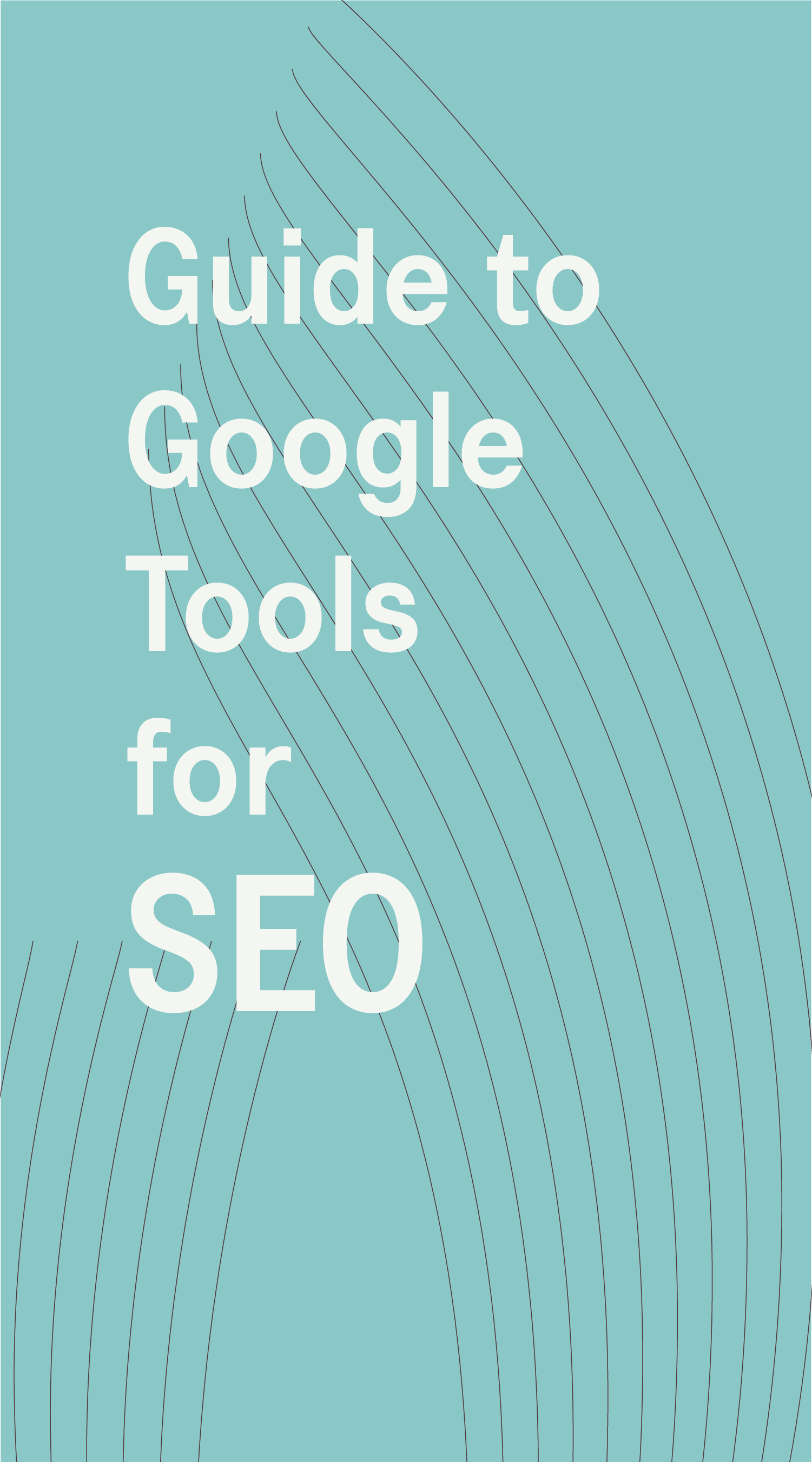
Panduan Alat Google untuk SEO
Unduh panduan ini untuk mempelajari cara memanfaatkan alat gratis dan canggih yang disediakan Google untuk meningkatkan proses dan kinerja SEO Anda.
